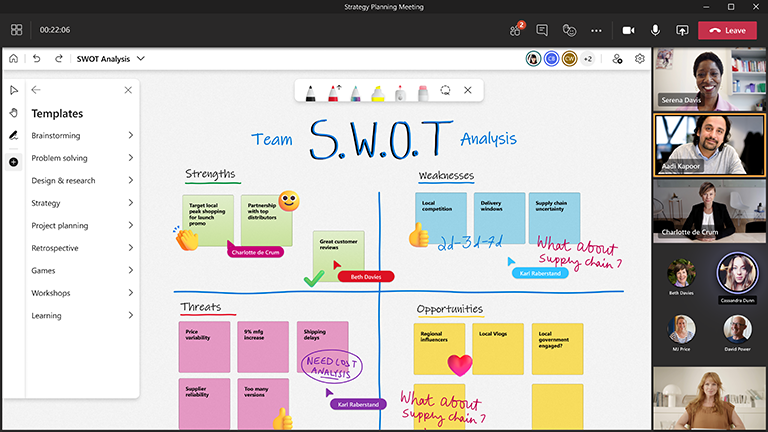I piani e le decisioni migliori e più inclusivi arrivano quando tutti contribuiscono.
Può essere difficile elaborare una nuova strategia o cambiare direzione, ma Microsoft Whiteboard offre una struttura leggera sopra un'area di disegno infinita creata per la collaborazione. Ora tutti possono contribuire prima, durante e anche dopo una riunione di pianificazione.
Caratteristiche principali:
-
Modelli per organizzare e creare strategie, ad esempio analisi costi/benefici, impostazione degli obiettivi e analisi SWOT
-
Opzioni note adesive colorate per organizzare le idee
-
Input penna e forme intelligenti per visualizzare le soluzioni
-
Reazioni per consentire a tutti di contribuire e votare
Prepara la bacheca
-
Riflettere sui principali stakeholder e sul risultato che si vuole ottenere.
-
Pianificare una riunione in Microsoft Teams.
-
Passa alla riunione Teams e seleziona Whiteboard nell'elenco nella parte superiore della riunione. A questo scopo, è inoltre possibile creare una lavagna e condividere il collegamento nell'app di Windows Whiteboard o nel browser all'indirizzo whiteboard.office.com.
-
Nel riquadro di creazione selezionare Modelli > Strategia e quindi scegliere un modello.
-
Personalizza il modello in base agli obiettivi della sessione. Ad esempio, è possibile usare colori o reazioni specifici come legenda.
-
Condividi la bacheca se altri utenti ti aiutano nella preparazione.
Durante la sessione
-
Una volta avviata la riunione, condividi la lavagna dall’area di notifica Condividi o invia un collegamento alla lavagna dall'app Whiteboard o da whiteboard.office.com.
-
Presenta l'obiettivo della sessione e offri a tutti alcuni minuti per esplorare la bacheca con te.
-
Imposta regole di base con il team sul significato dei diversi colori e reazioni per questa particolare sessione.
-
Avvia la sessione di pianificazione, incoraggiando la partecipazione tramite Teams e direttamente sulla lavagna.
-
Usare la funzione "Alza mano" in Teams per organizzare l'ordine in cui i partecipanti parleranno.
-
Tieni sotto controllo il tempo per assicurarti di poter coprire tutto.
Dopo la sessione
-
Invia un messaggio ai partecipanti con il collegamento alla lavagna in modo che tutti possano accedervi oppure ricorda loro che è possibile accedere alla propria selezione bacheca di Whiteboard.
-
Esportare un'immagine PNG della bacheca dal menu Impostazioni per condividere un riepilogo dei risultati con chiunque all'esterno del team.
-
Metti in azione il tuo piano!
Vedere anche
Consulta le altre guide di Whiteboard per saperne di più!